知之阅读-知之阅读下载 v1.4.0官方版
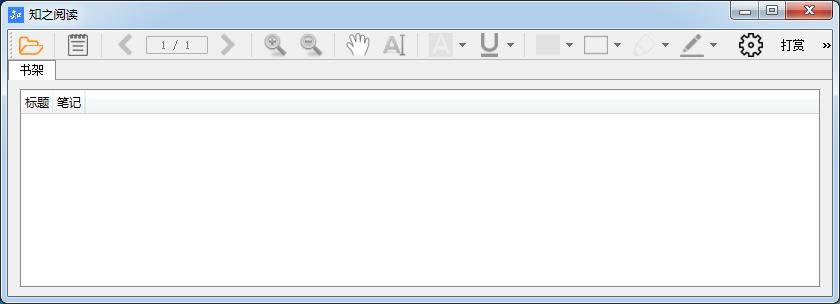
知之阅读是款可一边阅读一边做笔记的pdf阅读器,支持阅读时采用高亮、下划线、区域高亮等标注方式文章进行标记、写批注,完成后批注将自动汇总成笔记,还可用灵格斯翻译软件直接取词翻译。
知之阅读特色
一、左边读书标重点
用鼠标一点一划,即可标注打动你的字句
你标注的内容自动汇总到笔记里,不再散落天涯
知之阅读官方版支持高亮,下划线,区域高亮等标注工具,以后增加更多...
二、右边顺手写批注
看书有心得,写在批注里
所有的批注,都出现在书本的右边,不遮挡书本内容
你所有的批注,都自动汇总到笔记里,不再散落天涯
三、自动汇总成笔记
你标注的重点,你批注的心得,知之阅读按书名自动汇总成笔记,存放在独立的笔记本文件里
点击标注,就可以打开标注所在的书本,自动跳到标注所在的页面
知之阅读安装
1.到本站下载安装知之阅读,打开安装程序,选择安装语言,点击ok继续安装
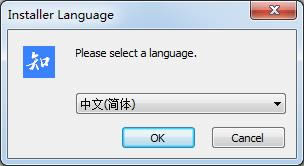
2.点击浏览选择软件安装位置
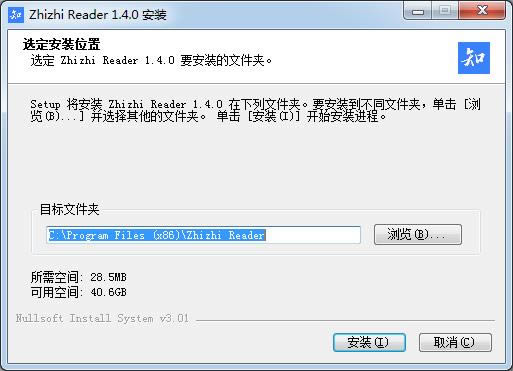
3.最后点击完成即可,软件安装完毕
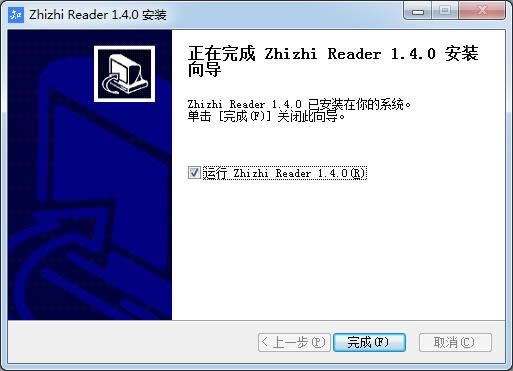
知之阅读使用方法
1、打开知之阅读,点击左上角的添加文档,选择正要阅读的PDF文档;
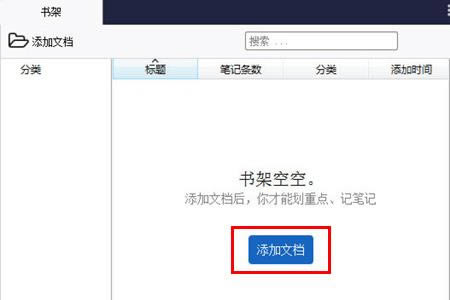
2、打开PDF文件后点击右侧的矩形工具,选择重要内容进行批注,点击笔记区域可以选择笔记显示的位置(包括两侧、靠左、靠右、隐藏),所有编写的笔记都会显示在相应位置。
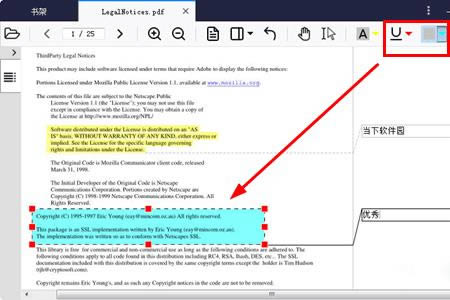
3、最简单的导出方法,自然是更改笔记保存位置,点击右上角的【设置】图标,点击【更改】将笔记存储在预设的文件夹中;
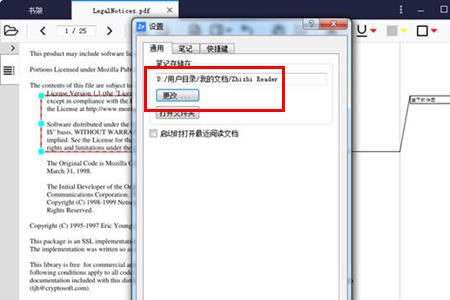
4、笔记存储完成后,可以通过复制粘贴的方式拷贝一份到其他文件夹。
知之阅读常见问题
笔记存储在哪里?
点击右上角‘设置’图标,如下图红色方框所示:

笔记存储在这里,如下图红色方框所示。
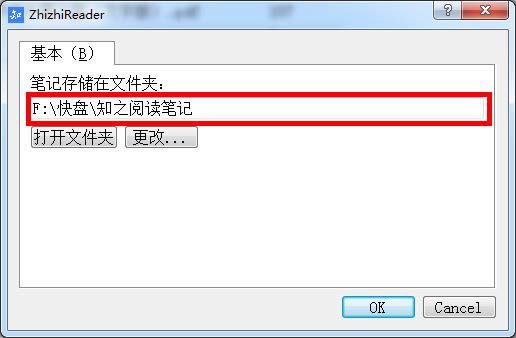
怎么设置笔记的存放地址?
点击右上角‘设置’图标,如下图红色方框所示:

点击‘更改’按钮,如下图红色方框所示。
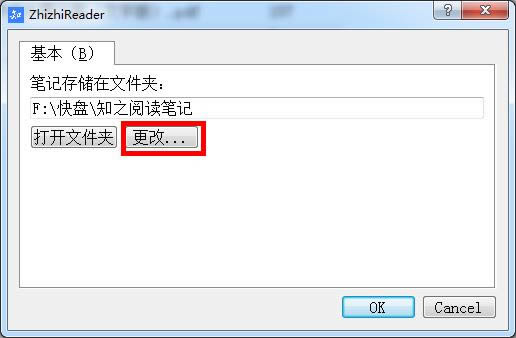
有道取词不够灵敏,怎么办?
需要启动剪贴板取词功能,请参照如下步骤进行设置:
首先进入有道的软件设置界面:
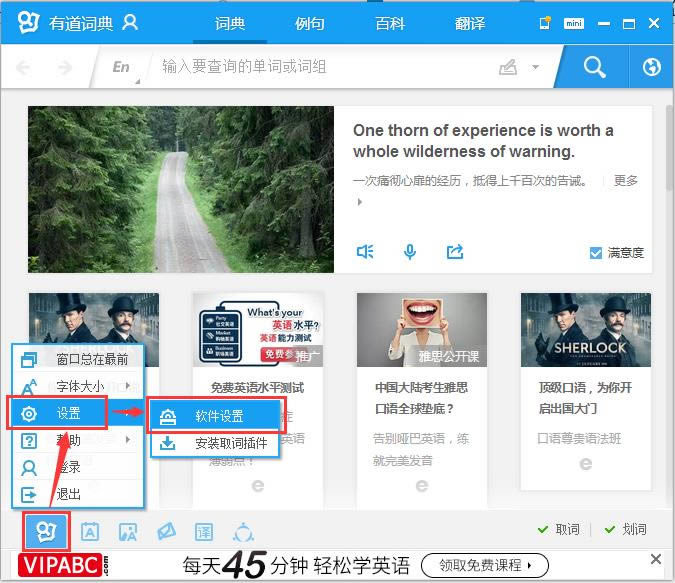
进入设置界面后,点击‘取词划词’标签页(下图1所示),勾选‘启用剪切板取词’(下图2所示),保存设置后即可完美使用有道翻译知之阅读中的文档了。
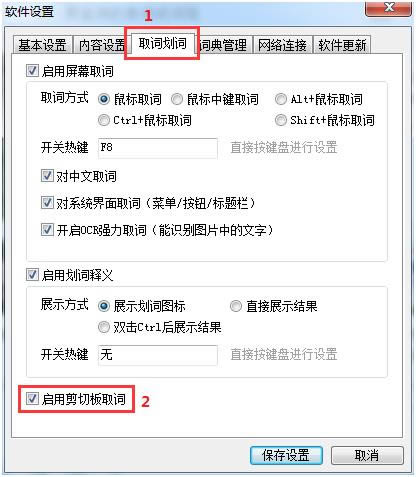
……
点击下载应用软件 >>本地高速下载
点击下载应用软件 >>本地高速下载